Opgeven vanuit het adresboek
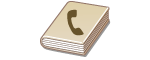 |
|
U kunt een bestemming opgeven via het adresboek door een keuze te maken in de lijst met opgeslagen bestemmingen of door op naam van ontvanger te zoeken naar bestemmingen. U kunt ook rechtstreeks een bestemming opgeven door een code van drie cijfers (code voor verkort kiezen) in te voeren die is toegewezen aan een bestemming.
|
 |
|
U moet bestemmingen opslaan in het adresboek om deze functie te kunnen gebruiken.
|
Bestemmingen uit het adresboek selecteren
1
Tik op <Scannen>.
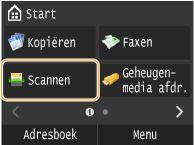
2
Tik op <E-mail> of <Bestand>.
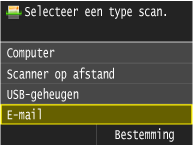
Als u op <Bestand> tikt, gaat u naar stap 4.
3
Tik op <Bestemming>.
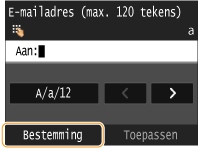
4
Tik op een bestemming.
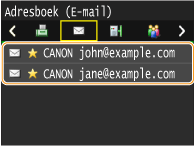
Er wordt een bestemmingstabblad voor e-mails of bestanden weergegeven, al naar gelang uw keuze bij stap 2.
U kunt ook een tabblad selecteren om adressen op te geven.
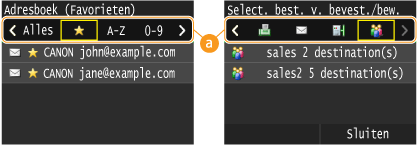
 <Alles>
<Alles>Alle bestemmingen weergeven die in het adresboek zijn opgeslagen. De symbolen of pictogrammen naast bestemmingen worden hieronder toegelicht.
< >
>
 >
>Druk hierop om bestemmingen weer te geven die zijn opgeslagen als favorieten.
<A-Z>/<0-9>/<ABC> - <YZ>
Druk hierop om bestemmingen weer te geven met namen van ontvangers waarvan de eerste tekens overeenkomen met de tekens op het geselecteerde tabblad.
< >
>
 >
>Druk hierop om bestemmingen voor faxen weer te geven. Zie Opgeven vanuit het adresboek (fax) als u bestemmingen wilt opgeven via dit tabblad.
< >
>
 >
>Druk hierop om bestemmingen voor e-mails weer te geven.
< >
>
 >
>Hiermee worden bestemmingen voor gedeelde mappen en bestandsservers weergegeven.
< >
>
 >
>Druk hierop om bestemmingen weer te geven die zijn opgeslagen met de functie Groepskiezen. Deze functie is niet beschikbaar als u documenten naar gedeelde mappen en bestandsservers gaat scannen.

Als u meerdere bestemmingen wilt opgeven (e-mail)
Herhaal stap 2 tot en met 4. U kunt maximaal 100 bestemmingen opgeven.
 Als u bestemmingen wilt verwijderen (e-mail)
Als u bestemmingen wilt verwijderen (e-mail)
Als u meerdere bestemmingen hebt opgegeven, kunt u indien nodig bestemmingen verwijderen.
|
1
|
Tik op <Bestemming>
 <Bevest./Bewerk>. <Bevest./Bewerk>.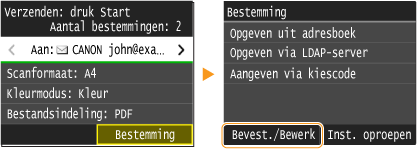 |
|
2
|
Tik op een bestemming die u wilt verwijderen.
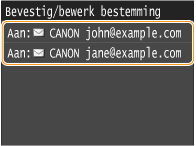 |
|
3
|
Tik op <Verwijderen>
 <Ja>. <Ja>.Als u in stap 2 een of meer bestemmingen voor groepskiezen hebt opgegeven, wordt 'X bestemming(en)' weergegeven op het scherm. Als u op dit item tikt, ziet u hoeveel bestemmingen in de groep zijn opgeslagen.
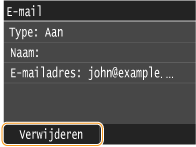 |
 |
Als u bestemmingen snel en eenvoudig wilt verwijderen zonder de lijst met bestemmingen weer te gevenVoordat u bij stap 1 op <Bevest./Bewerk> tikt, kunt u op
 / / tikken om te schakelen tussen de bestemmingen die u hebt opgegeven. Geef op deze manier de bestemming weer die u wilt verwijderen en druk op tikken om te schakelen tussen de bestemmingen die u hebt opgegeven. Geef op deze manier de bestemming weer die u wilt verwijderen en druk op  . . |
Bestemmingen rechtstreeks selecteren door codes voor verkort kiezen in te voeren
1
Tik op <Scannen>.
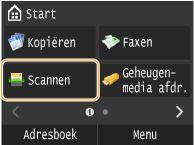
2
Tik op <Bestemming>  <Aangeven via kiescode>.
<Aangeven via kiescode>.
 <Aangeven via kiescode>.
<Aangeven via kiescode>. 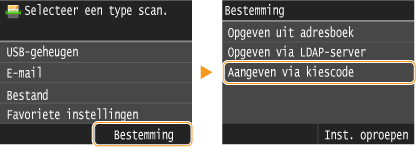
U kunt ook <E-mail> of <Bestand>  <Bestemming>
<Bestemming>  <Aangeven via kiescode> gebruiken.
<Aangeven via kiescode> gebruiken.
 <Bestemming>
<Bestemming>  <Aangeven via kiescode> gebruiken.
<Aangeven via kiescode> gebruiken.3
Gebruik de numerieke toetsen om de code van drie cijfers (001 - 281) in te voeren.
Als u een verkeerd teken invoert, drukt u op  . (Druk eenmaal op de toets om het laatst ingevoerde teken te wissen. Houd de toets langer ingedrukt om alle ingevoerde tekens te wissen.)
. (Druk eenmaal op de toets om het laatst ingevoerde teken te wissen. Houd de toets langer ingedrukt om alle ingevoerde tekens te wissen.)
 . (Druk eenmaal op de toets om het laatst ingevoerde teken te wissen. Houd de toets langer ingedrukt om alle ingevoerde tekens te wissen.)
. (Druk eenmaal op de toets om het laatst ingevoerde teken te wissen. Houd de toets langer ingedrukt om alle ingevoerde tekens te wissen.)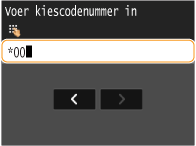

Als er om bevestiging wordt gevraagd
Als <Bevestiging TX-kiescode> is ingesteld op <Aan>, verschijnt er een scherm met de bestemming en de naam voor de code. (In het geval van een code voor groepskiezen ziet u de naam van de bestemming en het aantal bestemmingen.) Controleer of alles in orde is en tik op <OK>. Als u een andere bestemming wilt opgeven, tikt u op <Annuleren> en voert u een andere code voor verkort kiezen in. Bestemmingen in het adresboek weergeven
Als u meerdere bestemmingen wilt opgeven (e-mail)
Herhaal de volgende stappen. U kunt maximaal 100 bestemmingen opgeven.
<Bestemming>  <Aangeven via kiescode>
<Aangeven via kiescode>  Voer een code voor verkort kiezen in.
Voer een code voor verkort kiezen in.
 <Aangeven via kiescode>
<Aangeven via kiescode>  Voer een code voor verkort kiezen in.
Voer een code voor verkort kiezen in. Als u bestemmingen wilt verwijderen (e-mail)
Als u bestemmingen wilt verwijderen (e-mail)
Als u meerdere bestemmingen hebt opgegeven, kunt u indien nodig bestemmingen verwijderen.
|
1
|
Tik op <Bestemming>
 <Bevest./Bewerk>. <Bevest./Bewerk>.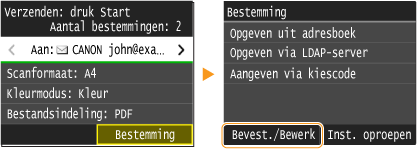 |
|
2
|
Tik op een bestemming die u wilt verwijderen.
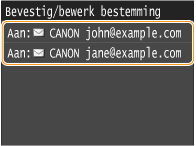 |
|
3
|
Tik op <Verwijderen>
 <Ja>. <Ja>.Als u in stap 2 een of meer bestemmingen voor groepskiezen hebt opgegeven, wordt 'X bestemming(en)' weergegeven op het scherm. Als u op dit item tikt, ziet u hoeveel bestemmingen in de groep zijn opgeslagen.
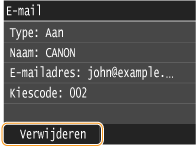 |
 |
Als u bestemmingen snel en eenvoudig wilt verwijderen zonder de lijst met bestemmingen weer te gevenVoordat u bij stap 1 op <Bevest./Bewerk> tikt, kunt u op
 / / tikken om te schakelen tussen de bestemmingen die u hebt opgegeven. Geef op deze manier de bestemming weer die u wilt verwijderen en druk op tikken om te schakelen tussen de bestemmingen die u hebt opgegeven. Geef op deze manier de bestemming weer die u wilt verwijderen en druk op  . . |